 tutorial komputer
tutorial komputer
 pengetahuan komputer
pengetahuan komputer
 20 arahan dan petua Linux untuk menggandakan kecekapan anda
20 arahan dan petua Linux untuk menggandakan kecekapan anda
20 arahan dan petua Linux untuk menggandakan kecekapan anda
Dalam artikel ini, saya akan berkongsi beberapa petua arahan Linux yang cekap yang boleh membantu anda menjimatkan masa dan mengelakkan masalah yang tidak perlu. Selain itu, petua ini boleh membantu meningkatkan produktiviti anda.
Walaupun anda sudah menjadi pengguna Linux yang berpengalaman, masih ada kemungkinan anda belum menguasai petua ini walaupun anda telah menggunakan Linux selama bertahun-tahun.
Helah Terminal Linux yang Hebat untuk Membantu Anda Menjimatkan Masa dan Meningkatkan Produktiviti
Mungkin anda sudah biasa dengan beberapa atau semua arahan Linux ini. Sama ada anda tahu atau tidak, jangan ragu untuk berkongsi petua dan pandangan anda dalam ulasan.
Sesetengah petua ini juga bergantung pada cara cangkerang dikonfigurasikan. Jom mulakan sekarang!
1 Gunakan kekunci tab untuk penyiapan automatik
Saya akan mulakan dengan sesuatu yang kelihatan tetapi sangat penting: penyiapan tab.
Semasa menaip di terminal Linux, menekan kekunci Tab memaparkan semua pilihan yang mungkin sepadan dengan permulaan aksara yang telah anda taip.
Sebagai contoh, jika anda ingin menyalin fail bernama linuxidc.txt, hanya taip “cp l” dan kemudian tekan kekunci tab untuk melihat pilihan yang mungkin.
Gunakan kekunci Tab untuk autolengkap
2. Tukar kembali ke direktori kerja sebelumnya
Apabila anda mendapati anda perlu kembali ke direktori sebelumnya, anda boleh berbuat demikian dengan memasukkan arahan berikut: Jika laluan direktori semasa anda panjang dan anda perlu pergi ke direktori lain dalam laluan yang sama sekali berbeza, dalam kes ini, Hanya taip arahan:
cd -
Ini akan membawa anda kembali ke direktori kerja anda sebelum ini. Anda tidak perlu memasukkan laluan direktori yang panjang atau salin dan tampal.
Bertukar antara direktori dengan mudah seperti ini:
$ cd -bash: cd: OLDPWD 未设定
Ini kerana arahan cd menetapkan nilai pembolehubah persekitaran OLDPWD. Pembolehubah persekitaran OLDPWD tidak akan mengandungi sebarang nilai melainkan anda melaksanakan arahan cd sekurang-kurangnya sekali
cd – Hasil daripada arahan cd $OLDWPD tidak sama dalam semua persekitaran.
3 Kembali ke direktori utama
Ini sangat jelas. Anda boleh beralih ke direktori rumah anda dari mana-mana sahaja dalam baris arahan Linux menggunakan arahan berikut:
cd ~
Walau bagaimanapun, anda juga boleh menggunakan CD untuk kembali ke direktori utama:
cd
Kebanyakan pengedaran Linux moden mempunyai cangkerang yang diprakonfigurasikan untuk arahan ini. Simpan sekurang-kurangnya dua ketukan kekunci di sini.

快速返回主目录
4、列出目录的内容
您一定在想在列出目录内容的命令中还有了什么技巧。每个人都知道在这种情况下使用ls -l。
就是这样。大多数人使用ls -l来列出目录的内容,而同样的事情也可以用下面的命令来完成:
ll
同样,这也取决于Linux发行版和shell配置,但是您很可能能够在大多数Linux发行版中使用它。
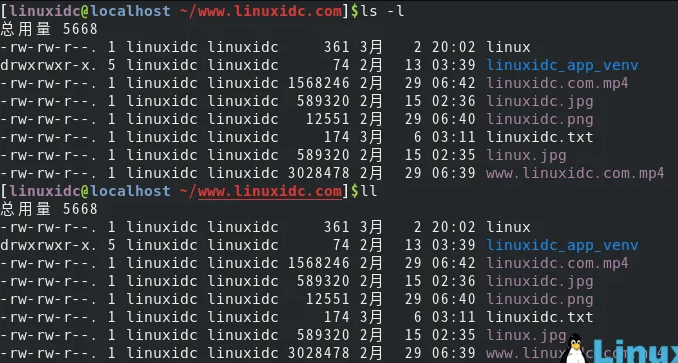
使用ll而不是ls -l
5、在一个命令中运行多个命令
假设您必须一个接一个地运行几个命令。您是否在等待第一个命令完成运行,然后执行下一个命令?
那么,您可以使用“;”分隔符。这样,您可以在一行中运行许多命令。无需等待先前的命令完成后再执行其他任务。
command_1; command_2; command_3
6、仅在上一个命令成功的情况下,才能在一个命令中运行多个命令
在上一个命令中,您了解了如何在一个命令中运行多个命令以节省时间。但很多时候你必须确保命令不会失败才能执行下一条命令,那怎么半?
比如您要构建代码,然后在构建成功的情况下才接着运行make。
在这种情况下,可以使用<br>&&
分隔符。<br>&&
确保下一条命令仅在上一条命令成功执行时运行。
command_1 && command_2
此命令的一个很好的例子是当您使用 <br>sudo apt update && sudo apt upgrade
升级系统时。
7、轻松搜索您使用过的命令
想象一下一种情况,您在几分钟/几小时前使用了很长的命令,而您不得不再次使用它。问题是您不再记得确切的命令了。
反向搜索是您的救星。您可以使用搜索词在历史记录中搜索命令。
只需使用<br>ctrl + r
键即可启动反向搜索并键入命令的某些部分。它将查询历史记录,并向您显示与搜索词匹配的命令。
ctrl + r 搜索词
默认情况下,它将仅显示一个结果。要查看更多与您的搜索字词匹配的结果,您将不得不反复使用ctrl + r。要退出反向搜索,只需使用Ctrl + C。

在命令历史记录中进行反向搜索
请注意,在某些
Bash Shell
中,还可以在搜索词中使用Page Up和Down键,它将自动完成命令。
8、解除Linux终端意外冻结的Ctrl + S
在很多类Unix 的系统上,Ctrl-S 都有特殊的含义:它会“冻结”终端(它曾经被用来暂停快速滚动)。因为“保存”一般也是用这个快捷键,所以经常会有人不假思索地按下这个快捷键,结果大多数人都会被搞糊涂(我也经常犯这个错误)。解冻终端是用Ctrl-Q,所以如果你忽然发觉终端看起来被冻结了,试一下Ctrl-Q,看能不能释放它。
9、移至行首或行尾
假设您正在键入一个长命令,并且在途中您意识到必须在开始时进行一些更改。您将使用几次向左键击移动到行的开头。并且类似地进行到该行的末尾。
当然,您可以在此处使用Home和
End键
,但是也可以使用Ctrl + A转到行的开头,并使用Ctrl + E转到结尾。
动图演示如下
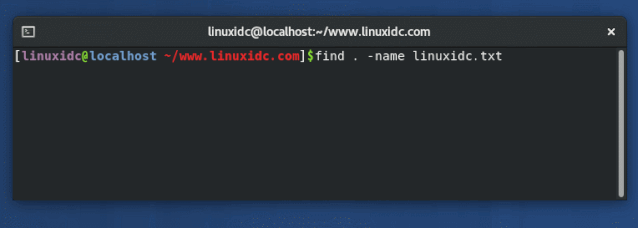
移至该行的开头或结尾
我发现它比使用Home和End键更方便,尤其是在笔记本电脑上。
10、实时读取日志文件
在需要在应用程序运行时分析日志的情况下,可以将tail命令与-F选项一起使用。
tail -F linuxidc_log
等同于<br>--follow=name --retry
,根据文件名进行追踪,并保持重试,即该文件被删除或改名后,如果再次创建相同的文件名,会继续追踪。
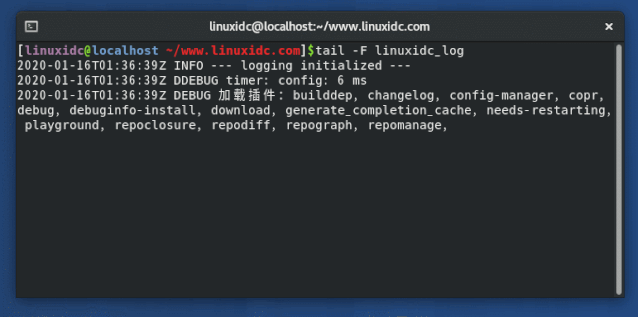
11、读取压缩日志而不解压缩
服务器日志通常被gzip压缩以节省磁盘空间。这给分析日志的开发人员或系统管理员带来了一个问题。您可能必须将其scp到本地,然后提取它来访问文件,因为有时您没有提取日志的写权限。
值得庆幸的是,在这种情况下,z命令可以帮助您。z命令提供了用于处理日志文件(例如less,cat,grep等)的常规命令的替代方法。
这样您就可以使用zless,zcat,zgrep等命令查看压缩包的内容,甚至不必显式提取压缩文件。
$zcat linuxidc_log.zip | more
不解压缩读取压缩文件
12、使用 less读取文件
要查看文件的内容,cat不是选择,特别是如果文件很大。cat命令将在屏幕上显示整个文件。
您可以使用Vi,Vim或其他基于终端的文本编辑器,但是如果您只想读取文件,则 less 命令是更好的选择。
<code style="padding: 0px;max-width: 1000%;text-align: left;position: relative;font-family: Consolas, 'Liberation Mono', Menlo, Courier, monospace"> less -N linuxidc.txt</code> <code style="padding: 0px;max-width: 1000%;text-align: left;position: relative;font-family: Consolas, 'Liberation Mono', Menlo, Courier, monospace"> <br></code> <code style="padding: 0px;max-width: 1000%;text-align: left;position: relative;font-family: Consolas, 'Liberation Mono', Menlo, Courier, monospace"> //按下v键来编辑文件</code> <code style="padding: 0px;max-width: 1000%;text-align: left;position: relative;font-family: Consolas, 'Liberation Mono', Menlo, Courier, monospace"> //退出编辑器后,你可以继续用less浏览了</code>
您可以在更少的范围内搜索字词,按页移动,高亮与行号等。
13、使用
<br>
!$
重新使用上一个命令中的最后一项
在许多情况下,使用上一个命令的参数很方便。
假设您必须创建一个目录,然后进入新创建的目录。那么,您可以使用<br>!$
选项。
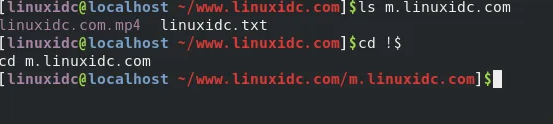
使用 !$
更好的方法您可以使用使用<br>alt + .
。在最后一个命令的选项之间来回移动的次数。
14、用
!!重用当前命令中的上一个命令。
您可以使用!!调用前面的整个命令。当您必须运行一个命令并意识到它需要root特权时,这一点特别有用。
一个快速 sudo !! 省去了很多击键。

用<br>!!
重用当前命令中的上一个命令。
15、使用别名来修正错别字
您可能已经知道Linux中的别名命令是什么。你能做的是,用它们来修正打字错误。
例如,您可能经常将grep输入为gerp。如果您以这种方式在您的bashrc中放置一个别名:
alias gerp=grep
这样,您无需再次输入命令。
16、在Linux终端中复制粘贴
这一点有点模棱两可,因为它取决于Linux发行版和终端应用程序。但通常,您应该能够使用以下快捷键复制粘贴命令:
-
选择要复制的文本,然后右键单击以粘贴(在Putty和其他Windows SSH客户端中有效)
选择要复制的文本,然后单击鼠标中键(滚动按钮)以进行粘贴
Ctrl + Shift + C表示复制,Ctrl + Shift + V表示粘贴
17、终止正在运行的命令/进程
这可能太明显了。如果有一个命令正在运行运行,并且您想退出该命令,则可以按Ctrl + C停止该正在运行的命令。
18、清空文件而不删除它
如果只想清空文本文件的内容而不删除文件本身,则可以使用类似于以下命令:
> 文件名
19、查找是否有包含特定文本的文件
在 Linux 命令行中有多种搜索和查找方法。但是,当您只想查看是否有包含特定文本的文件时,可以使用以下命令:
grep -Pri 要搜索的字符串 路径
20、对任何命令都可使用帮助命令(help)
最后我将用一个更明显但却非常重要的“技巧”来结束本文,即使用命令或命令行工具的帮助命令(help)。
几乎所有的命令和命令行工具都带有一个帮助页面,显示如何使用该命令。经常使用帮助会告诉你这个工具/命令的基本用法。
比如bc命令的帮助:
$bc -help
您最喜欢哪个 Linux 命令行技巧?
本文讨论的技巧应该可以在几乎所有Linux发行版和shell中使用,而不需要安装新工具。我还建议在Linux中使用alias命令将复杂的命令替换为简单的命令。可以让你节省很多时间。
Atas ialah kandungan terperinci 20 arahan dan petua Linux untuk menggandakan kecekapan anda. Untuk maklumat lanjut, sila ikut artikel berkaitan lain di laman web China PHP!

Alat AI Hot

Undresser.AI Undress
Apl berkuasa AI untuk mencipta foto bogel yang realistik

AI Clothes Remover
Alat AI dalam talian untuk mengeluarkan pakaian daripada foto.

Undress AI Tool
Gambar buka pakaian secara percuma

Clothoff.io
Penyingkiran pakaian AI

Video Face Swap
Tukar muka dalam mana-mana video dengan mudah menggunakan alat tukar muka AI percuma kami!

Artikel Panas

Alat panas

Notepad++7.3.1
Editor kod yang mudah digunakan dan percuma

SublimeText3 versi Cina
Versi Cina, sangat mudah digunakan

Hantar Studio 13.0.1
Persekitaran pembangunan bersepadu PHP yang berkuasa

Dreamweaver CS6
Alat pembangunan web visual

SublimeText3 versi Mac
Perisian penyuntingan kod peringkat Tuhan (SublimeText3)

Topik panas
 Menggunakan Pengurus Tugas dalam Linux
Aug 15, 2024 am 07:30 AM
Menggunakan Pengurus Tugas dalam Linux
Aug 15, 2024 am 07:30 AM
Terdapat banyak soalan yang sering ditanya oleh pemula Linux, "Adakah Linux mempunyai Pengurus Tugas?", "Bagaimana untuk membuka Pengurus Tugas pada Linux Pengguna dari Windows tahu bahawa Pengurus Tugas sangat berguna?" Anda boleh membuka Pengurus Tugas dengan menekan Ctrl+Alt+Del dalam Windows. Pengurus tugas ini menunjukkan kepada anda semua proses yang sedang berjalan dan memori yang mereka gunakan, dan anda boleh memilih dan mematikan proses daripada program pengurus tugas. Apabila anda mula-mula menggunakan Linux, anda juga akan mencari sesuatu yang setara dengan pengurus tugas di Linux. Pakar Linux lebih suka menggunakan baris arahan untuk mencari proses, penggunaan memori, dll., tetapi anda tidak perlu melakukannya
 Selesaikan masalah paparan graf dan carta yang bercelaru pada pelayan pemantauan Cina Zabbix
Jul 31, 2024 pm 02:10 PM
Selesaikan masalah paparan graf dan carta yang bercelaru pada pelayan pemantauan Cina Zabbix
Jul 31, 2024 pm 02:10 PM
Sokongan Zabbix untuk bahasa Cina tidak begitu baik, tetapi kadangkala kami masih memilih bahasa Cina untuk tujuan pengurusan Dalam antara muka web yang dipantau oleh Zabbix, orang Cina di bawah ikon grafik akan memaparkan petak kecil. Ini tidak betul dan memerlukan muat turun fon. Contohnya, "Microsoft Yahei", "Microsoft Yahei.ttf" dinamakan "msyh.ttf", muat naik fon yang dimuat turun ke /zabbix/fonts/fonts dan ubah suai dua aksara dalam /zabbix/include/defines.inc.php fail di define('ZBX_GRAPH_FONT_NAME','DejaVuSans');define('ZBX_FONT_NAME'
 7 cara untuk membantu anda menyemak tarikh pendaftaran pengguna Linux
Aug 24, 2024 am 07:31 AM
7 cara untuk membantu anda menyemak tarikh pendaftaran pengguna Linux
Aug 24, 2024 am 07:31 AM
Tahukah anda, bagaimana untuk menyemak tarikh penciptaan akaun pada sistem Linux? Jika anda tahu, apa yang anda boleh lakukan? Adakah anda berjaya? Jika ya, bagaimana untuk melakukannya? Pada asasnya sistem Linux tidak menjejaki maklumat ini, jadi apakah cara alternatif untuk mendapatkan maklumat ini? Anda mungkin bertanya mengapa saya menyemak ini? Ya, terdapat situasi di mana anda mungkin perlu menyemak maklumat ini dan ia akan membantu anda pada masa itu. Anda boleh menggunakan 7 kaedah berikut untuk mengesahkan. Gunakan /var/log/secure Gunakan alat aureport Gunakan .bash_logout Gunakan arahan chage Gunakan arahan useradd Gunakan arahan passwd Gunakan arahan terakhir Kaedah 1: Gunakan /var/l
 Apakah yang perlu saya lakukan jika fon WPS yang hilang di bawah sistem Linux menyebabkan fail menjadi bercelaru?
Jul 31, 2024 am 12:41 AM
Apakah yang perlu saya lakukan jika fon WPS yang hilang di bawah sistem Linux menyebabkan fail menjadi bercelaru?
Jul 31, 2024 am 12:41 AM
1. Cari font wingdings, wingdings2, wingdings3, Webdings, dan MTExtra dari Internet 2. Masukkan folder utama, tekan Ctrl+h (tunjukkan fail tersembunyi), dan semak jika terdapat folder .fonts satu. 3. Salin fon yang dimuat turun seperti wingdings, wingdings2, wingdings3, Webdings, dan MTExtra ke folder .fonts dalam folder utama Kemudian mulakan wps untuk melihat jika masih terdapat dialog peringatan "System missing font kotak. Jika tidak, hanya Kejayaan Nota: wingdings, wingdin
 Ajar anda cara menambah fon pada Fedora dalam masa 5 minit
Jul 23, 2024 am 09:45 AM
Ajar anda cara menambah fon pada Fedora dalam masa 5 minit
Jul 23, 2024 am 09:45 AM
Pemasangan seluruh sistem Jika anda memasang fon seluruh sistem, ia akan tersedia kepada semua pengguna. Cara terbaik untuk melakukan ini ialah menggunakan pakej RPM daripada repositori perisian rasmi. Sebelum memulakan, buka alat "Perisian" dalam Fedora Workstation, atau alat lain menggunakan repositori rasmi. Pilih kategori "Tambahan" dalam bar pilihan. Kemudian pilih "Fon" dalam kategori. Anda akan melihat fon yang tersedia serupa dengan fon dalam tangkapan skrin di bawah: Apabila anda memilih fon, beberapa butiran akan muncul. Bergantung pada beberapa senario, anda mungkin boleh melihat beberapa contoh teks untuk fon. Klik butang "Pasang" untuk menambahkannya pada sistem anda. Bergantung pada kelajuan sistem dan lebar jalur rangkaian, proses ini mungkin mengambil sedikit masa untuk diselesaikan
 Pemasangan dan konfigurasi Centos 7 pelayan penyegerakan masa rangkaian NTP
Aug 05, 2024 pm 10:35 PM
Pemasangan dan konfigurasi Centos 7 pelayan penyegerakan masa rangkaian NTP
Aug 05, 2024 pm 10:35 PM
Persekitaran percubaan: OS: LinuxCentos7.4x86_641 Lihat zon waktu pelayan semasa & senaraikan zon waktu dan tetapkan zon waktu (jika sudah menjadi zon waktu yang betul, sila langkau): #timedatectl#timedatectllist-timezones#timedatectlset-timezoneAsia. /Shanghai2 Memahami konsep zon waktu: GMT, UTC, CST, DSTUTC: Seluruh bumi dibahagikan kepada dua puluh empat zon waktu Setiap zon waktu mempunyai waktu tempatan sendiri, demi penyatuan. masa bersatu digunakan, dipanggil Masa Selaras Sejagat (UTC :UniversalTim).
 Bagaimana untuk menyambungkan dua hos Ubuntu ke Internet menggunakan satu kabel rangkaian
Aug 07, 2024 pm 01:39 PM
Bagaimana untuk menyambungkan dua hos Ubuntu ke Internet menggunakan satu kabel rangkaian
Aug 07, 2024 pm 01:39 PM
Cara menggunakan satu kabel rangkaian untuk menyambungkan dua hos ubuntu ke Internet 1. Sediakan hos A: ubuntu16.04 dan hos B: ubuntu16.042 Hos A mempunyai dua kad rangkaian, satu disambungkan ke rangkaian luaran dan satu lagi disambungkan menjadi tuan rumah B. Gunakan arahan iwconfig untuk melihat semua kad rangkaian pada hos. Seperti yang ditunjukkan di atas, kad rangkaian pada hos A pengarang (komputer riba) ialah: wlp2s0: Ini ialah kad rangkaian wayarles. enp1s0: kad rangkaian berwayar, kad rangkaian yang disambungkan ke hos B. Selebihnya tiada kaitan dengan kita, tidak perlu ambil peduli. 3. Konfigurasikan IP statik A. Edit fail #vim/etc/network/interfaces untuk mengkonfigurasi alamat IP statik untuk antara muka enp1s0, seperti ditunjukkan di bawah (di mana #==========
 lambung! Menjalankan DOS pada Raspberry Pi
Jul 19, 2024 pm 05:23 PM
lambung! Menjalankan DOS pada Raspberry Pi
Jul 19, 2024 pm 05:23 PM
Seni bina CPU yang berbeza bermakna menjalankan DOS pada Raspberry Pi tidak mudah, tetapi ia tidak banyak masalah. FreeDOS mungkin biasa kepada semua orang. Ia adalah sistem pengendalian yang lengkap, percuma dan serasi untuk DOS. Ia boleh menjalankan beberapa permainan DOS lama atau perisian komersial, dan juga boleh membangunkan aplikasi terbenam. Selagi program boleh berjalan pada MS-DOS, ia boleh berjalan pada FreeDOS. Sebagai pemula dan penyelaras projek FreeDOS, ramai pengguna akan bertanya kepada saya soalan sebagai orang dalam. Soalan yang paling kerap saya tanya ialah: "Bolehkah FreeDOS dijalankan pada Raspberry Pi?" Lagipun, Linux berjalan dengan baik pada Raspberry Pi





